Draw.io怎么画出虚线框? |
您所在的位置:网站首页 › 工程制图怎么画虚线框 › Draw.io怎么画出虚线框? |
Draw.io怎么画出虚线框?
|
Draw.io是一款在线绘图工具,可以用来创建流程图、组织结构图、网络图等各种类型的图表,并且为用户提供了丰富的图形元素和编辑功能,使用户能够轻松地创建和编辑图表,当用户在Draw.io软件中创建图表时,发现在页面上画出来的方框线条是实线,可是用户需要在页面上画出虚线框,却不知道怎么来设置,其实这个问题是很好解决的,用户直接在页面上画出方框后,可以在页面右侧看到打开的样式窗口,用户点击线条的下拉箭头,就可以从中获取到虚线样式,用户选择其中一种即可解决问题,那么接下来就让小编来向大家介绍一下Draw.io画出虚线框的方法教程吧,希望用户能够从中获取到有用的经验。 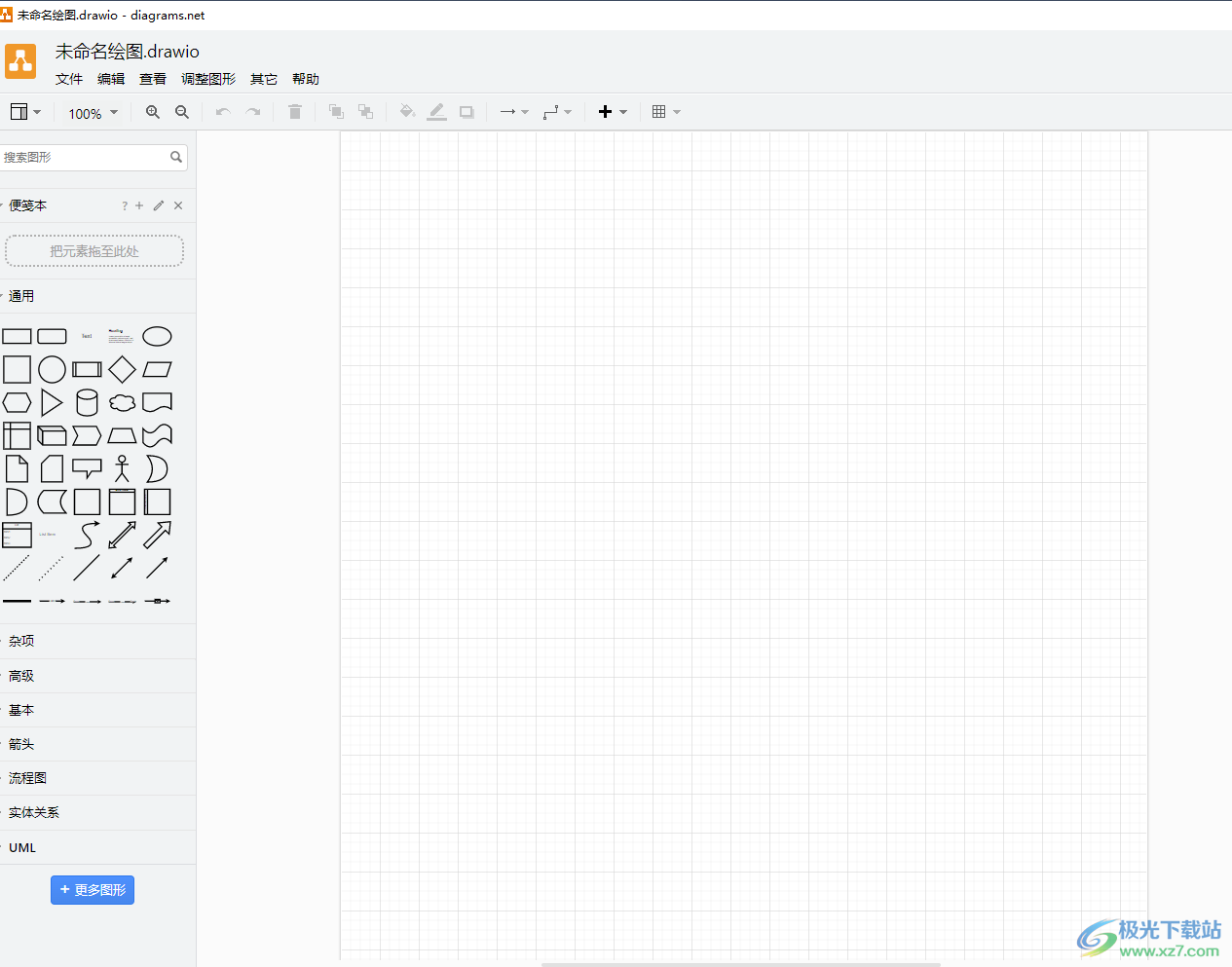 方法步骤 方法步骤1.用户在电脑上打开Draw.io软件,并来到页面上可以看到弹出来的提示窗口,用户按下创建新绘图选项 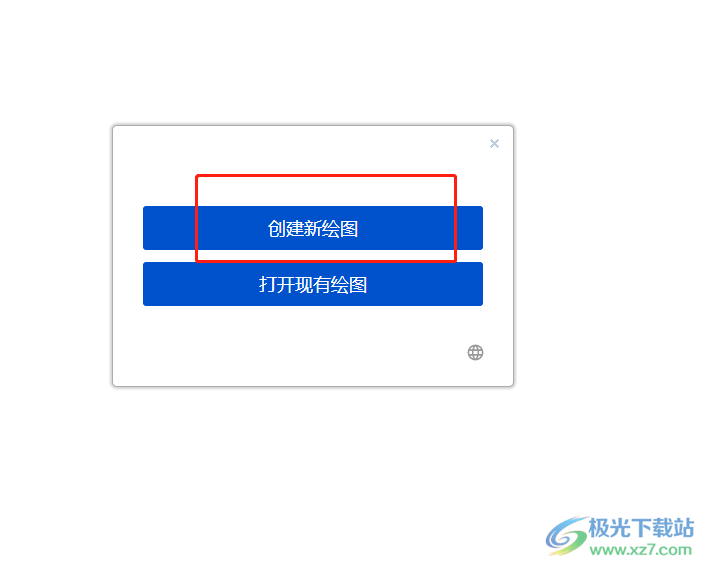 2.在弹出来的模板窗口中,用户选择自己喜欢的模板并按下创建按钮 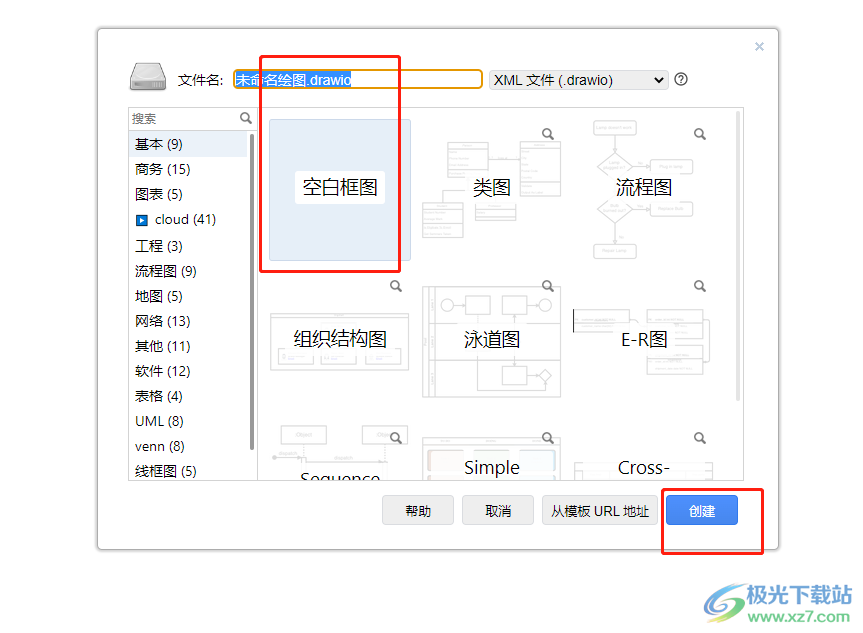 3.接着进入到绘图窗口中,用户需要在左侧的工具栏中点击方框选项,并在图纸页面上绘制出方框 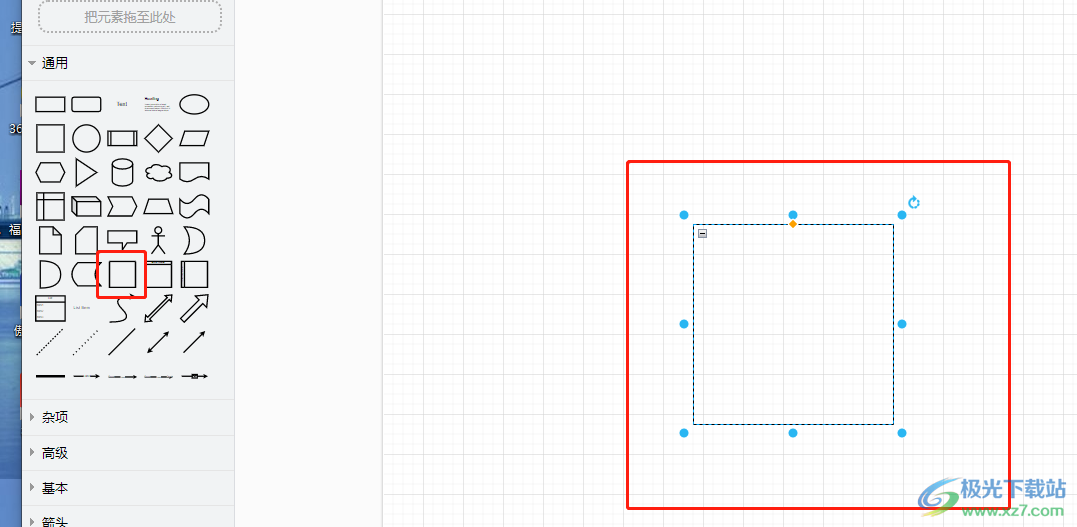 4.可以看到方框的线条是实线,用户需要在右侧的样式窗口中点击线条的下拉箭头,在展示出来的下拉选项卡中选择虚线选项即可解决问题 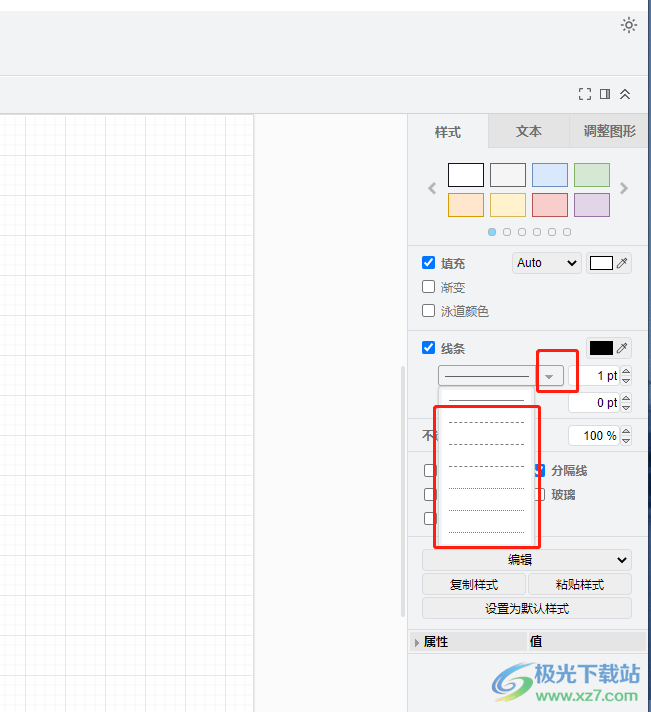 5.完成上述操作后,用户就可以看到方框中线条成功转换为虚线了 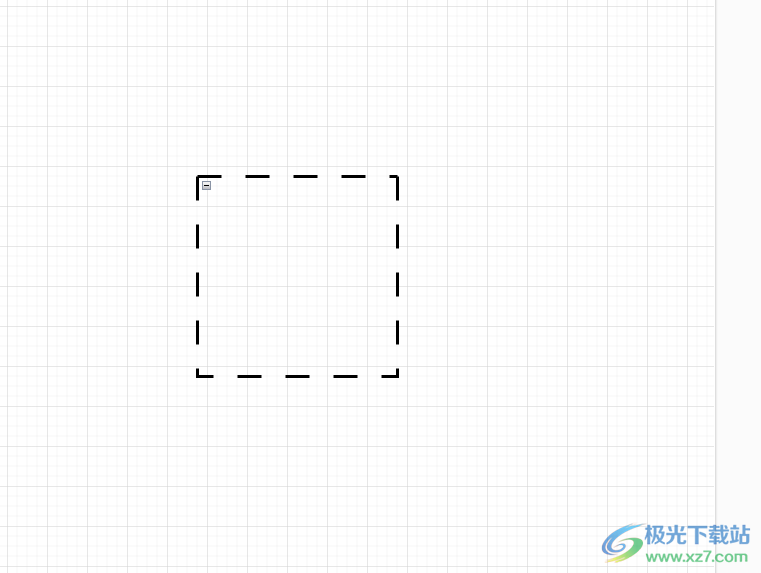 用户在使用Draw.io软件来绘制需要的图表时,在页面上下画出方框发现线条是实线,用户想要将其切换为虚线,就可以在右侧的样式窗口中点击线条选项即可切换成功,方法简单易懂,因此感兴趣的用户可以跟着小编的教程操作试试看,一定可以解决问题的。  Draw.io Desktop(思维导图) 大小:92.5 MB版本:v20.8.10 官方版环境:WinXP, Win7, Win8, Win10, WinAll 进入下载 |
【本文地址】
今日新闻 |
推荐新闻 |